Installer Shaarli sur un serveur web
Shaarli est un logiciel libre permettant de sauvegarder et de partager des liens facilement. Il s’agit d’un service de « social bookmarking » comme pouvait l’être Delicious. Après une brève présentation, je vous explique son fonctionnement : installation, configuration et utilisation.
Présentation de Shaarli
Shaarli est un logiciel libre existant depuis 2011. Il a été créé par Sébastien Sauvage (alias sebsauvage), mais la communauté est désormais en charge du développement. Il est distribué sous la licence zlib/libpng et il contient également des éléments publiés sous d’autres licences.
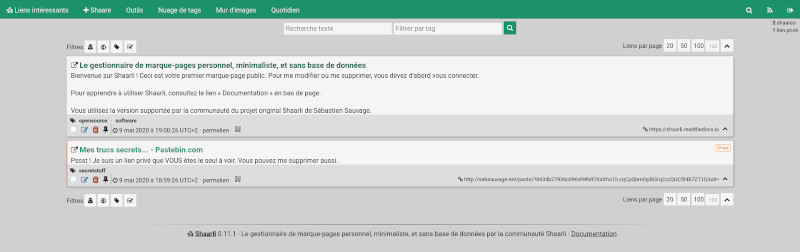
Shaarli est un service web de marque pages en ligne ou « social bookmarking ». Plutôt que de les sauvegarder dans votre navigateur, vous pouvez les ajouter dans Shaarli et ainsi les retrouver quelque soit l’appareil que vous utilisez. Vous pouvez également vous en servir pour partager des liens avec d’autres personnes.
Installation sur un serveur
Shaarli s’installe sur un serveur web. Ce dernier doit supporter PHP. En revanche, vous n’aurez besoin d’aucune base de données. L’installation se fait rapidement. Il vous suffit de récupérer l’archive de la dernière version, de la décompresser et de placer les fichiers sur votre serveur.
Une fois les fichiers transférés, vous pouvez vous rendre à l’adresse de Shaarli dans votre navigateur. Vous aurez devant vous un formulaire assez simple à remplir. Vous devrez choisir un titre de page, un nom d’utilisateur, un mot de passe, votre langue et indiquer votre fuseau horaire. Voilà, c’est tout. Le logiciel est maintenant opérationnel !
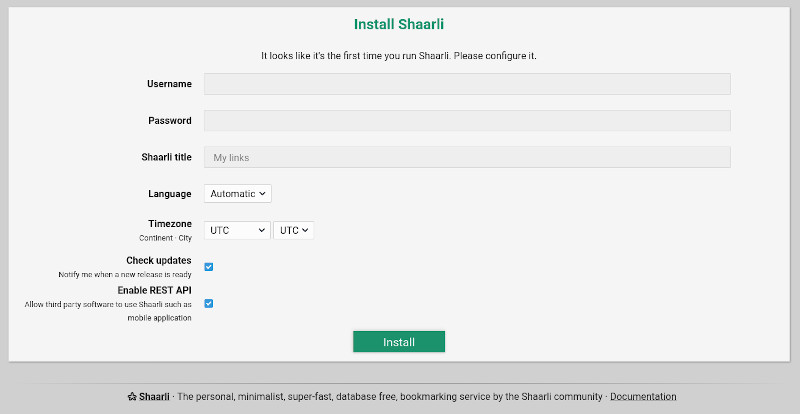
Configuration de l’application
Shaarli possède une interface d’administration vous permettant de changer le thème, d’activer certains plugins ou encore d’importer / exporter vos marques pages.
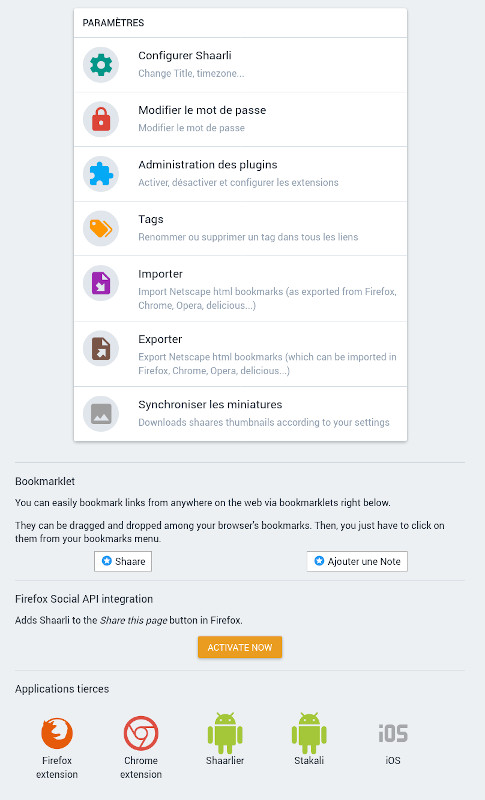
Par défaut, l’application ne possède que deux thèmes : celui d’origine et un autre à l’aspect un peu plus moderne. Ce dernier est celui activé par défaut. Si vous souhaitez utiliser un autre thème, il faudra le créer vous même ou en trouver un compatible avec votre version de Shaarli. Dans la documentation, vous trouverez plusieurs liens vers des thèmes. Cependant, ils semblent pour la plupart abandonnés ; leur compatibilité n’est pas garantie. Personnellement, j’ai opté pour Shaarli Material créé par kalv.
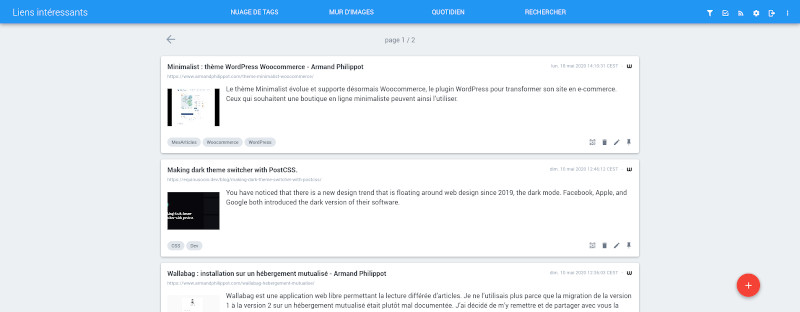
Du côté des plugins, Shaarli en intègre quelques uns comme l’édition de la description des liens en Markdown ou l’activation du suivi avec Matomo. Il est possible d’en ajouter d’autres comme les tweets automatiques de vos liens ou le suivi avec Google Analytics. Là encore, parmi les plugins proposés dans la documentation, plusieurs ne sont plus maintenus.
Utilisation de Shaarli
L’application s’utilise facilement. L’interface principale liste tous les liens que vous avez sauvegardés. Pour chacun d’entre eux, vous aurez des boutons pour les supprimer ou les modifier. Il est possible d’ajouter des liens manuellement avec le bouton « + », en utilisant les bookmarklets ou en utilisant une extension pour vos navigateurs.
Shaarli propose deux bookmarklets : l’un pour partager des liens (en public par défaut) et l’un pour créer rapidement des notes (en privé par défaut). Pour chaque lien ajouté, vous pouvez modifier le titre, la description du lien et ajouter des tags.
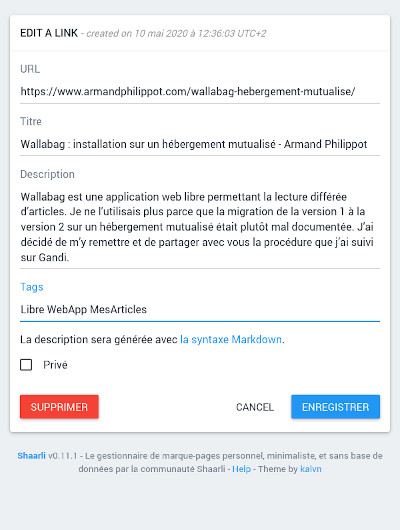
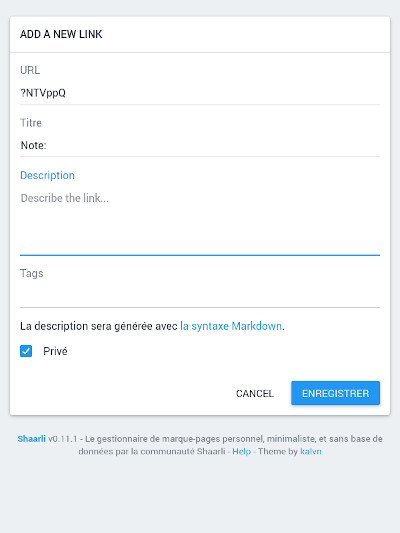
Shaarli ou Wallabag ?
Certains penseront que Shaarli peut faire doublon avec Wallabag. Personnellement, j’utilise les deux : je les considère complémentaires. Je sauvegarde les articles que je n’ai pas encore lu sur Wallabag et, si je les trouve suffisamment intéressants, je les partage avec Shaarli. Ainsi, je garde l’un privé tandis que l’autre est en libre accès.
3 commentaires
Bonsoir, Merci pour cet article qui met en lumière Shaarli. Framasoft a publié un tuto qui rentre un peu plus dans le détail de l’installation. https://framacloud.org/fr/cultiver-son-jardin/shaarli
Pensez-vous que Shaarli puisse fonctionner sur les pages perso de free ?
Cordialement.Bonsoir. Je ne peux malheureusement pas vous répondre avec certitude n’ayant jamais utilisé Free. Je ne sais pas comment fonctionnent leurs pages perso… S’il est possible de transférer des fichiers PHP par FTP (et de contrôler les droits d’écriture), ça peut fonctionner je pense.

Michel Campillo
Bonjour,
Avec Sharlii je trouve intéressant de voir renaître le principe des plateformes de partage de favoris (Digg-Like), l’idée était excellente dans les années 2005-2009 et c’est le spam qui l’a tué. Avec Sharlii on n’est plus sur l’idée de plateforme, mais plutôt de publier chez soi en focntion de ses découvertes, tout en laissant aux autres la possibilité de publier aussi. Par contre pas de spam, on est plutôt dans l’idée de partager des trouvailles entre amis invités. Le principe de Sharlii est excellent!